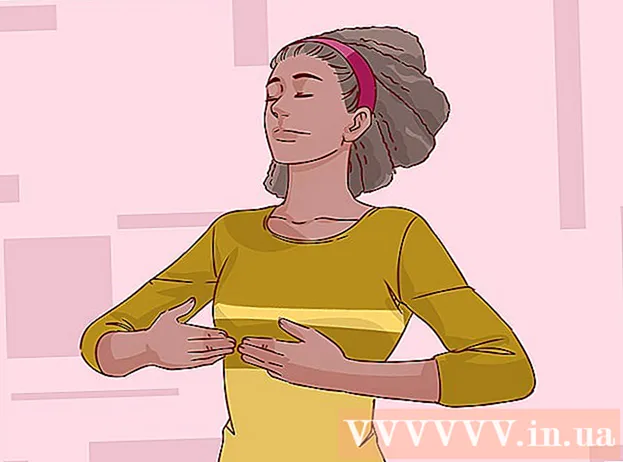Автор:
Roger Morrison
Дата Створення:
20 Вересень 2021
Дата Оновлення:
21 Червень 2024

Зміст
- Крок
- Спосіб 1 з 8: Windows 8
- Спосіб 2 з 8: Windows 7
- Спосіб 3 з 8: Windows Vista
- Спосіб 4 з 8: Windows XP
- Спосіб 5 з 8: Mac OS X
- Метод 6 з 8: iOS
- Метод 7 з 8: Android
- Метод 8 з 8: Linux
Бездротові мережі - один із найпоширеніших типів мереж, що існують сьогодні. Можливість його використання вбудована практично в будь-який мобільний пристрій. Сьогодні майже в кожному музеї, банку, бібліотеці та ресторані швидкого харчування є Wi-Fi. Дотримуйтесь інструкцій нижче, щоб підключитися зі свого мобільного або іншого пристрою до бездротової мережі поблизу вас.
Крок
Спосіб 1 з 8: Windows 8
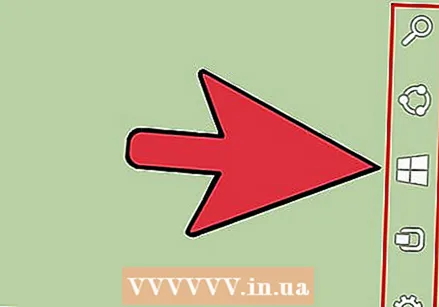 Відкрийте меню брелок. Ви можете отримати доступ до цього, пересуваючи справа наліво на сенсорному екрані, або переміщуючи курсор у правий кут внизу екрана.
Відкрийте меню брелок. Ви можете отримати доступ до цього, пересуваючи справа наліво на сенсорному екрані, або переміщуючи курсор у правий кут внизу екрана. 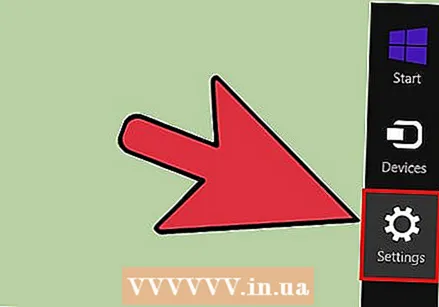 Відкрийте меню "Налаштування" в "Чарівні".
Відкрийте меню "Налаштування" в "Чарівні".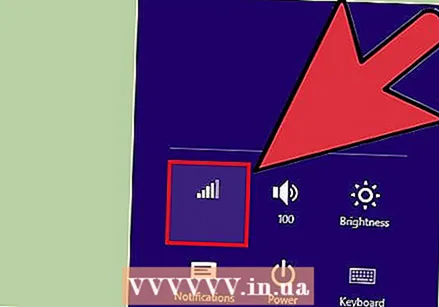 Торкніться або клацніть піктограму бездротової мережі. Це схоже на сигнальні смуги.
Торкніться або клацніть піктограму бездротової мережі. Це схоже на сигнальні смуги. 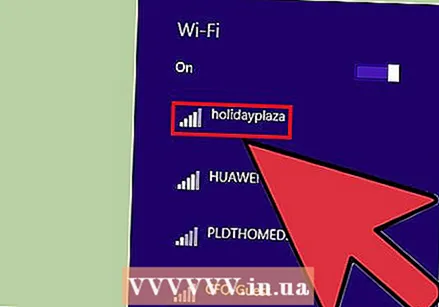 Виберіть мережу, до якої потрібно підключитися. Якщо є кілька мереж, до яких можна підключитися, виберіть її зі списку.
Виберіть мережу, до якої потрібно підключитися. Якщо є кілька мереж, до яких можна підключитися, виберіть її зі списку. - Якщо ви не можете знайти мережу, перевірте, чи всі ваші налаштування правильні.
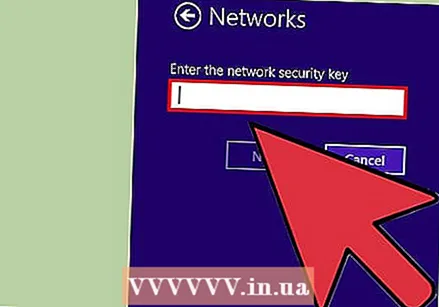 Введіть свій пароль для бездротової мережі. Коли ви виберете мережу, вам буде запропоновано ввести пароль за умови, що мережа захищена. Тільки тоді ви отримаєте доступ до мережі.
Введіть свій пароль для бездротової мережі. Коли ви виберете мережу, вам буде запропоновано ввести пароль за умови, що мережа захищена. Тільки тоді ви отримаєте доступ до мережі. - Ви також можете підключитися до бездротової мережі, використовуючи режим робочого столу. Виконайте кроки для Windows 7.
Спосіб 2 з 8: Windows 7
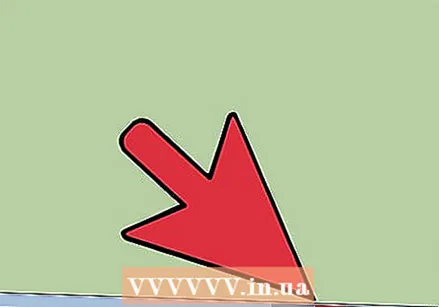 Клацніть піктограму Мережа в системному треї. Ви можете знайти це в правому куті внизу робочого столу. Значок виглядає як монітор із кабелем Ethernet або сигнальними смужками. Можливо, вам знадобиться клацнути стрілку поруч із системним лотком, щоб побачити піктограму.
Клацніть піктограму Мережа в системному треї. Ви можете знайти це в правому куті внизу робочого столу. Значок виглядає як монітор із кабелем Ethernet або сигнальними смужками. Можливо, вам знадобиться клацнути стрілку поруч із системним лотком, щоб побачити піктограму. 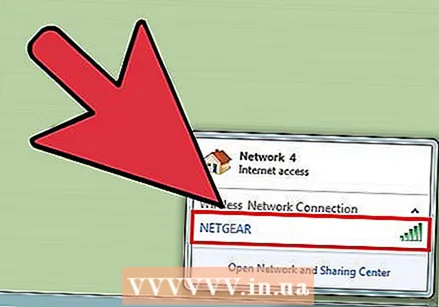 Виберіть свою мережу зі списку. Після натискання на піктограму Мережі перед вами з’явиться список доступних мереж у вашому регіоні. Виберіть зі списку мережу, до якої потрібно підключитися.
Виберіть свою мережу зі списку. Після натискання на піктограму Мережі перед вами з’явиться список доступних мереж у вашому регіоні. Виберіть зі списку мережу, до якої потрібно підключитися. - Якщо ви не можете знайти свою мережу, переконайтеся, що ви правильно її налаштували.
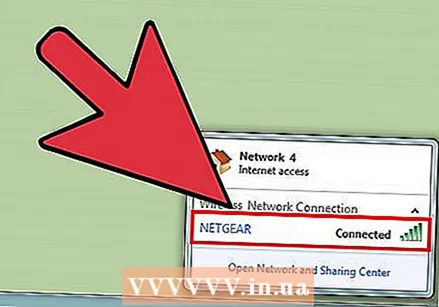 Клацніть Connect. Комп’ютер спробує підключитися до мережі. Якщо мережа захищена, вам доведеться ввести пароль, щоб використовувати її.
Клацніть Connect. Комп’ютер спробує підключитися до мережі. Якщо мережа захищена, вам доведеться ввести пароль, щоб використовувати її.
Спосіб 3 з 8: Windows Vista
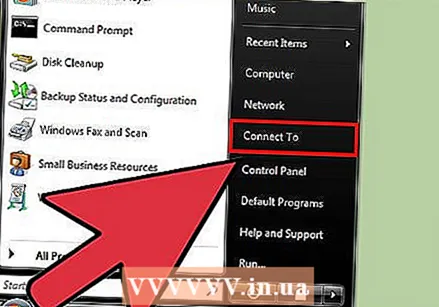 Клацніть на меню «Пуск». У меню «Пуск» натисніть кнопку «Підключитися до», розташовану праворуч від меню.
Клацніть на меню «Пуск». У меню «Пуск» натисніть кнопку «Підключитися до», розташовану праворуч від меню. 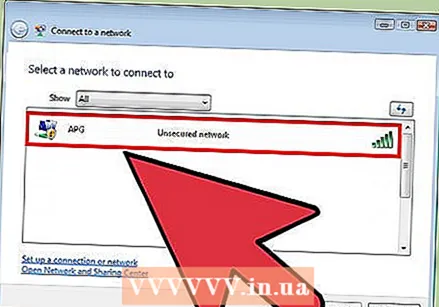 Клацніть на свою бездротову мережу. Потім натисніть Connect. Потім вас попросять ввести пароль за умови, що мережа захищена.
Клацніть на свою бездротову мережу. Потім натисніть Connect. Потім вас попросять ввести пароль за умови, що мережа захищена. - Переконайтеся, що в спадному меню встановлено значення Wireless.
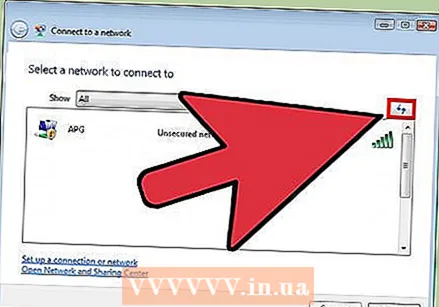 Ще раз натисніть кнопку Оновити, щоб шукати мережі. Якщо ви перебуваєте на межі діапазону мережі, або якщо мережа щойно повернулася в Інтернет, натисніть кнопку Оновити, щоб знову просканувати мережі.
Ще раз натисніть кнопку Оновити, щоб шукати мережі. Якщо ви перебуваєте на межі діапазону мережі, або якщо мережа щойно повернулася в Інтернет, натисніть кнопку Оновити, щоб знову просканувати мережі.
Спосіб 4 з 8: Windows XP
 Клацніть правою кнопкою миші на піктограмі Мережа. Це можна знайти в системному треї в нижньому правому куті робочого столу. Можливо, вам доведеться клацнути стрілку на лотку, щоб показати приховані піктограми.
Клацніть правою кнопкою миші на піктограмі Мережа. Це можна знайти в системному треї в нижньому правому куті робочого столу. Можливо, вам доведеться клацнути стрілку на лотку, щоб показати приховані піктограми. 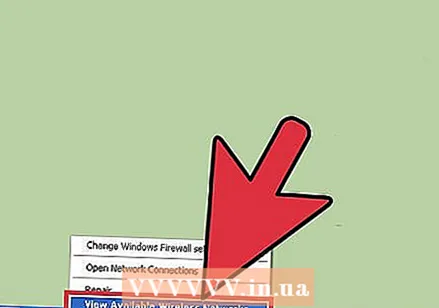 Виберіть “Переглянути доступні бездротові мережі”. Це відкриє список мереж, що перебувають у зоні дії вашого комп’ютера. Клацніть на мережу, яку ви хочете використовувати.
Виберіть “Переглянути доступні бездротові мережі”. Це відкриє список мереж, що перебувають у зоні дії вашого комп’ютера. Клацніть на мережу, яку ви хочете використовувати. 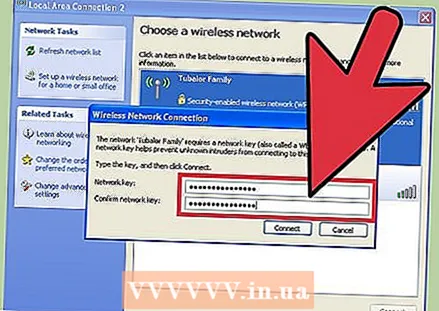 Введіть пароль. У полі «Мережний ключ» введіть пароль мережі, до якої потрібно підключитися. Клацніть Connect.
Введіть пароль. У полі «Мережний ключ» введіть пароль мережі, до якої потрібно підключитися. Клацніть Connect.
Спосіб 5 з 8: Mac OS X
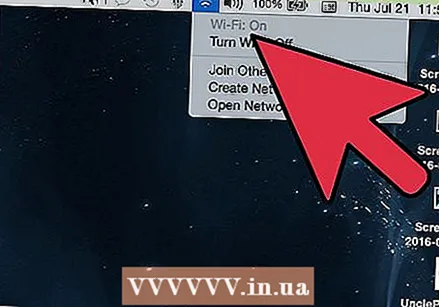 Клацніть піктограму WiFi у рядку меню. Ви можете знайти це у правому куті, у верхній частині робочого столу. Якщо піктограми немає, натисніть меню Apple і виберіть Системні налаштування. Відкрийте розділ Мережа, клацніть на WiFi, а потім поставте прапорець біля пункту «Показувати статус WiFi у рядку меню».
Клацніть піктограму WiFi у рядку меню. Ви можете знайти це у правому куті, у верхній частині робочого столу. Якщо піктограми немає, натисніть меню Apple і виберіть Системні налаштування. Відкрийте розділ Мережа, клацніть на WiFi, а потім поставте прапорець біля пункту «Показувати статус WiFi у рядку меню». 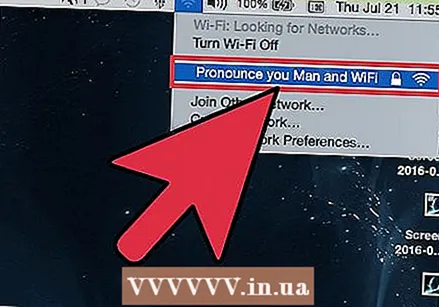 Виберіть свою мережу. Коли ви натискаєте піктограму Wi-Fi, відображатиметься список доступних мереж. Мережі, яким потрібен пароль, мають поруч із назвою мережі значок замка.
Виберіть свою мережу. Коли ви натискаєте піктограму Wi-Fi, відображатиметься список доступних мереж. Мережі, яким потрібен пароль, мають поруч із назвою мережі значок замка. 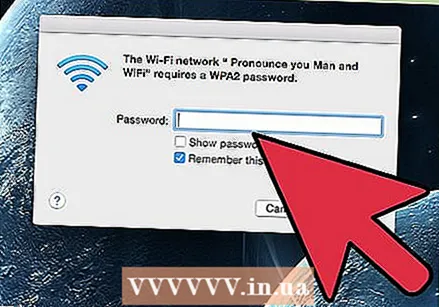 Введіть ваш пароль. Якщо ви ввели правильний пароль, ви підключені до мережі.
Введіть ваш пароль. Якщо ви ввели правильний пароль, ви підключені до мережі.
Метод 6 з 8: iOS
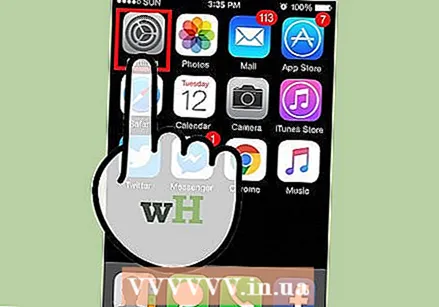 Відкрийте програму Налаштування. Торкніться меню WiFi у верхній частині списку.
Відкрийте програму Налаштування. Торкніться меню WiFi у верхній частині списку. 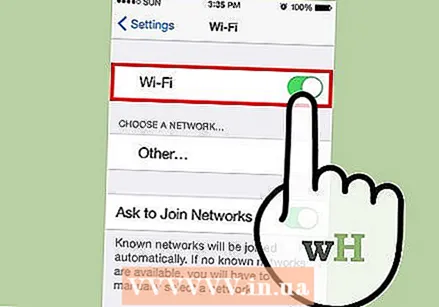 Переконайтеся, що Wi-Fi увімкнено. Якщо ні, посуньте повзунок так, щоб він став зеленим (iOS 7) або синім (iOS 6).
Переконайтеся, що Wi-Fi увімкнено. Якщо ні, посуньте повзунок так, щоб він став зеленим (iOS 7) або синім (iOS 6). 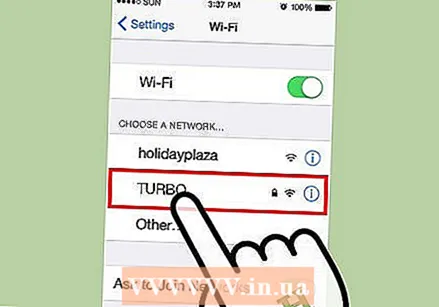 Виберіть свою мережу. Усі доступні мережі відображаються, коли ввімкнено функцію WiFi. Мережі, яким потрібен пароль, мають біля свого імені навісний замок.
Виберіть свою мережу. Усі доступні мережі відображаються, коли ввімкнено функцію WiFi. Мережі, яким потрібен пароль, мають біля свого імені навісний замок. 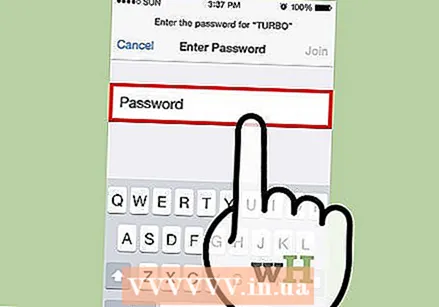 Введіть ваш пароль. Якщо ви вибрали мережу, вам буде запропоновано ввести будь-який необхідний пароль. Після введення пароля пристрій iOS підключиться до мережі. Установлення зв’язку може зайняти деякий час.
Введіть ваш пароль. Якщо ви вибрали мережу, вам буде запропоновано ввести будь-який необхідний пароль. Після введення пароля пристрій iOS підключиться до мережі. Установлення зв’язку може зайняти деякий час.
Метод 7 з 8: Android
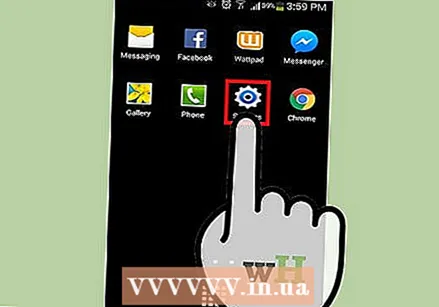 Відкрийте налаштування свого пристрою. Ви можете отримати це за допомогою шухляди додатків або натиснувши кнопку меню на телефоні.
Відкрийте налаштування свого пристрою. Ви можете отримати це за допомогою шухляди додатків або натиснувши кнопку меню на телефоні. 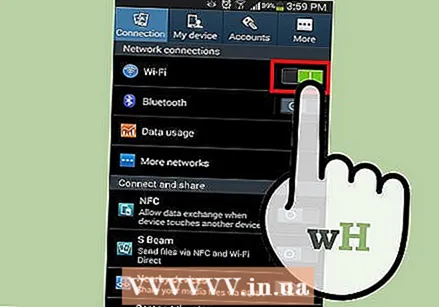 Переконайтеся, що Wi-Fi увімкнено. У меню Налаштування встановіть повзунок поруч із меню Wi-Fi на “ON”.
Переконайтеся, що Wi-Fi увімкнено. У меню Налаштування встановіть повзунок поруч із меню Wi-Fi на “ON”. 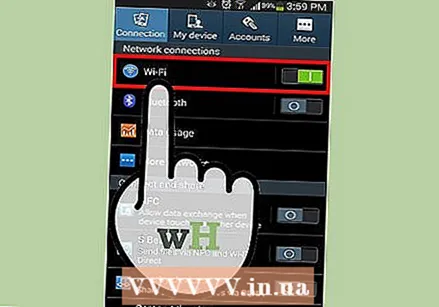 Торкніться меню WiFi. Тепер відображаються всі доступні мережі. Будь-яка мережа, для якої потрібен пароль, відображатиметься навісним замком над показником потужності сигналу.
Торкніться меню WiFi. Тепер відображаються всі доступні мережі. Будь-яка мережа, для якої потрібен пароль, відображатиметься навісним замком над показником потужності сигналу. 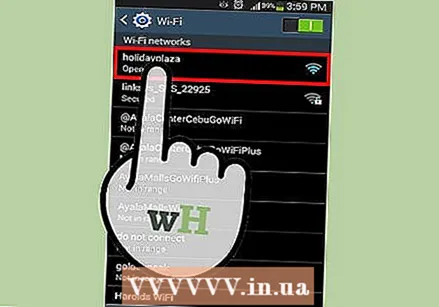 Виберіть свою мережу. Виберіть мережу, до якої ви хочете підключитися. Якщо для цього потрібен пароль, він буде запитаний. Після введення пароля може знадобитися деякий час, поки пристрій підключиться до бездротової мережі.
Виберіть свою мережу. Виберіть мережу, до якої ви хочете підключитися. Якщо для цього потрібен пароль, він буде запитаний. Після введення пароля може знадобитися деякий час, поки пристрій підключиться до бездротової мережі.
Метод 8 з 8: Linux
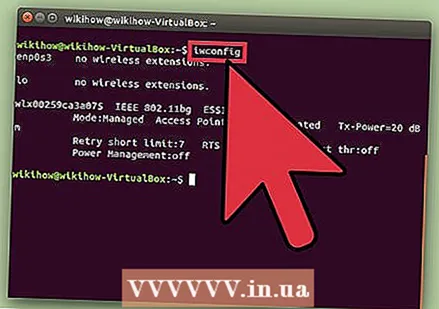 Переконайтеся, що адаптер бездротової мережі сумісний з Linux.
Переконайтеся, що адаптер бездротової мережі сумісний з Linux.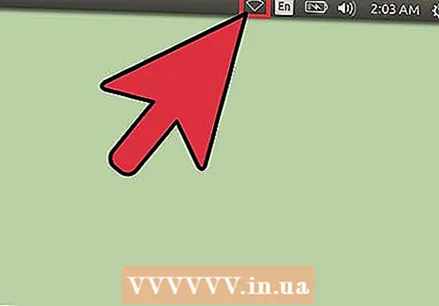 Відкрийте Менеджер мереж. У більшості популярних дистрибутивів Linux встановлено Network Manager. Піктограму можна знайти біля годинника на панелі завдань. Якщо у вашому дистрибутиві не використовується Менеджер мереж, шукайте конкретні вказівки у документації дистрибутива.
Відкрийте Менеджер мереж. У більшості популярних дистрибутивів Linux встановлено Network Manager. Піктограму можна знайти біля годинника на панелі завдань. Якщо у вашому дистрибутиві не використовується Менеджер мереж, шукайте конкретні вказівки у документації дистрибутива. 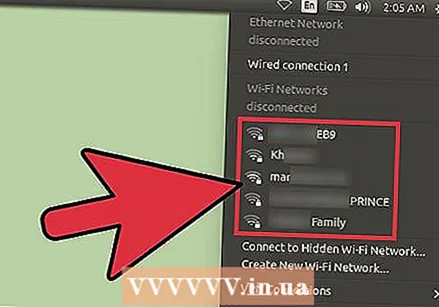 Виберіть свою мережу. У Менеджері мереж виберіть мережу та введіть пароль, якщо це необхідно. Після введення пароля ви будете підключені до мережі.
Виберіть свою мережу. У Менеджері мереж виберіть мережу та введіть пароль, якщо це необхідно. Після введення пароля ви будете підключені до мережі.